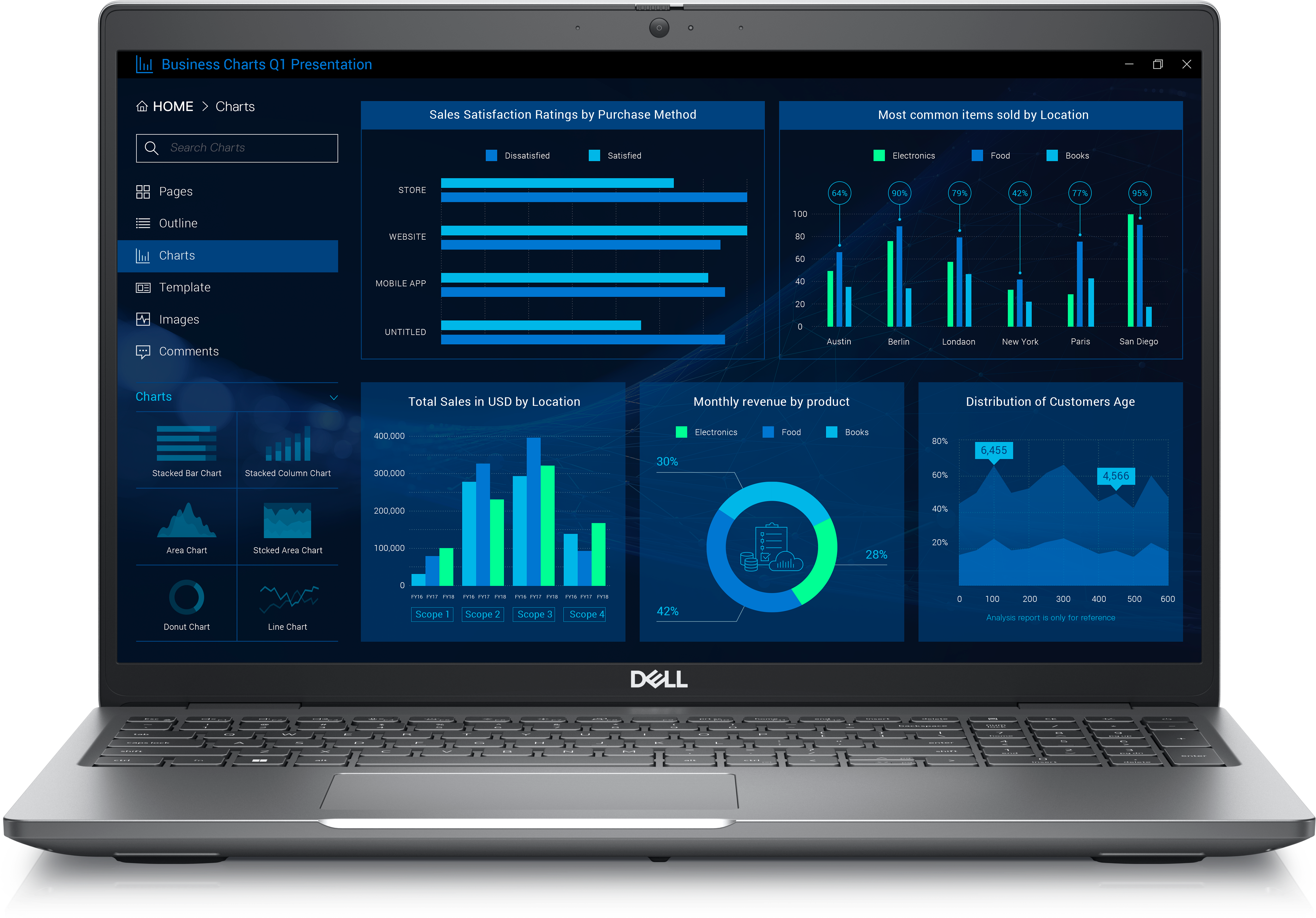推奨スペック解説・SolidWorksのおすすめパソコンの紹介

こんなことが知りたい
SolidWorksの推奨スペックは?
SolidWorksのおすすめパソコンが知りたい!
ここでは、SolidWorks向けパソコンを検討している方に向けて 「SolidWorksの推奨スペック」と「おすすめパソコン」 について解説しています。
「CPU、メモリ、グラフィックスは何を選ぶべき?」 「ワークステーション、ゲーミングPC、クリエイターパソコンどれが向いてる?」 「どのパソコンメーカーを選ぶのがベスト?」 と、パソコン選びで悩みがちなポイントを取り上げて 丁寧に説明していきます。
あなたのパソコン選びのお手伝いができれば幸いです。
目次
SolidWorks推奨スペック
SolidWorksが快適に動くパソコンのスペックは、 3DCADで推奨されるスペック が基本になります。
CPU、メモリ、グラフィックスといった 具体的な推奨スペックは、 以下の表の通りです。
| CPU |
|
|---|---|
| メモリ |
|
| グラフィックス |
|
上のスペック表は、 SolidWorksの開発元であるダッソーシステムズの公式サイトより一部抜粋し 少し表現を変えて転記しています。
SOLIDWORKSおよびSWデータ管理のシステム要件・ダッソーシステムズ公式サイト
さて、上の推奨スペック表では、 具体的なCPUの種類やグラフィックスのGPUメモリ量が載っていません。
SolidWorksでは、 設計するモデルの規模によって パソコンのスペックを適切に選ばないと快適に動かないことが多いです。
そこで、 私の3DCADサポート経験を踏まえて、 モデリングの規模ごとに「おすすめスペック」を提案していきたいと思います。
パソコン選びの目安として 参考にしていただけるとうれしいです。
おすすめスペックは?
SolidWorksでは、 モデリングの規模に合わせたパソコンスペックを選ぶことで 予算の無駄をなくせて、快適なパソコンを手に入れることができます。
私の3DCADサポートの経験から、 「中小規模のモデリング」と 「大規模のモデリング」で分けるのがおすすめです。
理由としては、 「SolidWorksは小規模モデリングでも相応のスペックが要求されるため」 と 「中規模モデリングのスペックと大規模モデリングのスペックでは 価格差が大きいため」です。
例えば、 SolidWorksで小規模のモデリングをする場合でも、 公式サイトの推奨スペックより、メモリは16GB以上が必須で、 グラフィックスもNVIDIA RTXやRadeonProが推奨されています。 これは、「ハイエンドパソコン」または「ワークステーション」 で基準になっているスペックです。
他の3DCADと比べるとSolidWorksの推奨スペックは、 「中規模以上のモデリング」で適用されるようなスペックです。
また、私がサポートした経験から 公式サイトの推奨スペックを満たせば 中規模のモデリングでも快適に動く印象です。
このことから、 小規模も中規模も同程度のスペックをおすすめしています。
また、大規模モデリングのスペックは、 「ワークステーション」が基準になります。 これは、通常のパソコンと比べると一気に価格差が広がります。
そのため、「中小規模」と「大規模」で 分けたほうがいいでしょう。
おすすめスペックについては、 以下の表のとおりです。
中小規模モデリングのおすすめスペック
| CPU |
|
|---|---|
| メモリ |
|
| グラフィックス |
|
規模の目安として、 部品の数が2000までは上のスペックでも問題ないでしょう。
CPUはCorei7、Ryzen7以上がおすすめです。
個人的な感想ですが、 3Dモデリングをしていく中で Corei5の2GHz帯のスペックだと肌で感じるくらいの遅さを感じるときがあります。 Corei5で動かないことはないですが、 「もっさりした動き」になることがあります。
また、クロック数も重要です。 コア数よりも、クロック数の高いCPUのほうが 体感的な速さは増します。
グラフィックスは NVIDIA Tシリーズ、RTXシリーズ、AMD RadeonProシリーズが おすすめです。
「動作確認済みグラフィックス」に選ばれているため 不具合リスクを減らせます。
もし価格で気になるようであれば、 NVIDIA Tシリーズを選ぶことで 多少、価格をおさえることができます。
また、インテルUHD、インテルIrisXeのようなCPU内臓グラフィックスは 3DCADでは不向きなのでおすすめしません。
AMDのAPU内蔵RadeonもProドライバー対応であれば不具合少なく動作しますが、 一般のゲーム用途向けRadeonはおすすめしません。
大規模モデリングのおすすめスペック
| CPU |
|
|---|---|
| メモリ |
|
| グラフィックス |
|
部品の数が2000を超えるようであれば、 上のスペックがおすすめです。
CPUはCorei9、Ryzen9もしくは、 Xeon、Ryzen Threadripperがおすすめです。
構造解析や熱伝導解析のようなCAEに使う場合は、 SolidWorks Simulationのライセンスのグレードで 使えるコア数が異なります。
そのため、 コア数制限がある場合はクロック数の高いCPUを選び、 コア数制限がない場合は、コア数の多いCPUが有効です。
メモリも大容量が必須です。 大規模なモデルを開くときに大量のメモリを使うためです。 また、CAEで自由度の多いモデルを解析するときには、 計算速度にも影響を与えます。
CAEで自由度の多い大規模モデルを使う場合は、 メモリ容量が多ければ多いほど速度が安定します。
グラフィックスも重要です。 単純に部品の数が多くなるほど 表示する3Dオブジェクトの数が多くなるため 処理速度の速いグラフィックスが必須になります。
また、 レンダリングやCAEでの計算でも並列処理で使われます。 GPUメモリは最低でも8GB以上がおすすめです。
このように SolidWorksで大規模モデリングやCAE解析をする場合は、 「ワークステーション」で採用されるスペックが必須になります。
具体的なおすすめのワークステーションについては、 「処理速度が一気にあがる!おすすめワークステーション」 で紹介しています。
よかったら、 ぜひ参考にしてみてください。
また、CAEの詳しいスペックについては、 SolidWorksのヘルプにも載っています。
SolidWorksヘルプ・解析ソルバ・ダッソーシステムズ公式
おすすめパソコン
私のCADサポート経験から 「いつもお客様に提案しているスペックのおすすめパソコン」を ピックアップしました。
「おすすめのデスクトップ」と「おすすめノートパソコン」に 分けて紹介しています。
小規模設計、中規模設計、大規模設計に向いているパソコンを それぞれ提案しています。
おすすめデスクトップ

| 設計目安 |

|
|---|---|
| CPU |
|
| メモリ |
|
| グラフィックス |
|
| SSD |
|
| 価格 |
27万円弱~ |
マウスのクリエイター向けパソコンです。 グラフィックボードはT1000シリーズが搭載された 非常にカスタイマイズ性の高いパソコンです。
CPU、メモリ、ストレージはカスタイマイズ可能で 予算にあわせてスペックを変えられます。 中規模設計に向いているコストパフォーマンスが高いパソコンです。
「どれにしようか迷ったらコレ!」 として推薦するパソコンです。
【Dell】New Precision 3460 スモール フォーム ファクター プラチナモデル(大容量メモリー・SSD・グラフィックカード搭載)

| 設計目安 |
 -
-

|
|---|---|
| CPU |
|
| メモリ |
|
| GPU |
|
| SSD |
|
| 価格 |
18万円強~ |
認定ハードウェア
- AutoCAD
- Fusion360
- SolidWorks
- CATIA 3Dエクスペリエンス
- Creo
DELLの3DCAD向けワークステーションです。 多彩なカスタマイズができるパソコンです。 中小規模設計から大規模設計までできるパソコンを構成することができます。
DELLを選ぶメリットは、 動作確認済みの3DCADソフトが多いことです。
特に法人や個人事業主には 3DCADを使ううえでPrecisionシリーズは圧倒的な人気を誇っています。 サポートが充実していて、24時間365日対応はメリットが大きいです。
SENSE-M37M-144F-NBX [Windows 11 Home]

| 設計目安 |

|
|---|---|
| CPU |
|
| メモリ |
|
| グラフィックス |
|
| SSD |
|
| 価格 |
15万円弱~ |
パソコン工房の3DCAD向けクリエイターパソコンです。 第14世代Corei5を搭載した価格の安さが特長のパソコンです。 主に小規模設計から中規模設計に適しています。
とにかくコストを抑えたい方におすすめのパソコンです。
| 設計目安 |
 -
-

|
|---|---|
| CPU |
|
| メモリ |
|
| GPU |
|
| SSD |
|
| 価格 |
35万円弱~ |
マウスのクリエイターパソコンです。 中規模設計から大規模設計までできるパソコンです。
最新のインテル第14世代CPUを搭載していて、 RTX A2000の能力を最大限に生かしたモデルです。
中規模以上の設計を考えていて、 予算が許すなら真っ先におすすめするパソコンです。
おすすめノートパソコン

| 設計目安 |

|
|---|---|
| CPU |
|
| メモリ |
|
| GPU |
|
| SSD |
|
| 価格 |
23万円強~ |
認定ハードウェア
- AutoCAD
- Fusion360
- SolidWorks
- CATIA 3Dエクスペリエンス
HPの人気モバイルワークステーションZBook Fireflyです。 小規模から中規模設計に向いているパソコンです。
3DCADでは不動の人気であるZBookシリーズのエントリーモデルです。 「迷ったらコレ!」と自信を持って言える 失敗しない3DCAD向けノートパソコンです。
また、 「【期間限定】HP ZBook Firefly 14 inch G10 ハイブリッドワークはこれでよかろーもん!蒼空のキャンペーン」 の商品は、 2024年4月30日までセール中です。 以下のリンクから上記商品を選ぶことで「8%の割引」 が適用されます。
【広告】【提供:株式会社日本HP】
ただ、製品の在庫状況により、 予告なくクーポンが終了する可能性もあるので注意してください。
【Dell】New Precision 3581 ワークステーション

| 設計目安 |

|
|---|---|
| CPU |
|
| メモリ |
|
| GPU |
|
| SSD |
|
| 価格 |
26万円強~ |
認定ハードウェア
- AutoCAD
- SolidWorks
- CATIA 3Dエクスペリエンス
DELLの3DCAD向けモバイルワークステーションです。 中規模設計に向いています。 機械系3DCADで定番のPrecisionはコスパに優れたノートパソコンです。

| 設計目安 |
 -
-

|
|---|---|
| CPU |
|
| メモリ |
|
| GPU |
|
| SSD |
|
| 価格 |
20万円強~ |
- AutoCAD
- Fusion360
- SolidWorks
- CATIA 3Dエクスペリエンス
Lenovoの3DCAD向けモバイルワークステーションです。 中規模設計に向いています。 人気のP16シリーズパソコンです。
第13世代インテルCoreiシリーズが搭載されていて、 コスパが良い人気のノートパソコンです。
大規模設計やレンダリングにおすすめパソコン
| 設計目安 |
 -
-

|
|---|---|
| CPU |
|
| メモリ |
|
| GPU |
|
| SSD |
|
| 価格 |
53万円弱~ |
マウスのクリエイターパソコンです。 大規模設計までできるハイエンドのスペックを持ち合わせパソコンです。
第14世代のCPUとRTX A4500が搭載されてこの価格で、 コストパフォーマンスが高いパソコンです。 高速レンダリングに向いています。
| 設計目安 |
 -
-

|
|---|---|
| CPU |
|
| メモリ |
|
| GPU |
|
| SSD |
|
| 価格 |
65万円弱~ |
認定ハードウェア
- SolidWorks
- CATIA 3Dエクスペリエンス
- Revit
HPの3DCAD向けワークステーションです。 中規模設計~大規模に向いています。 3DCADや3DCGの法人向けワークステーションで 圧倒的な実績を誇るZシリーズのミドルエンドパソコンです。
Zシリーズは多くの3Dソフトと連携している実績があるので、 企業や個人事業主に人気のモデルです。
| 設計目安 |
 -
-

|
|---|---|
| CPU |
|
| メモリ |
|
| GPU |
|
| SSD |
|
| 価格 |
98万円強~ |
PC工房の3DCAD向けクリエイターパソコンです。 大規模設計に最適なRTX A5500の大容量GPUメモリが採用されています。 第14世代のCPUとの相性も抜群で高速レンダリングに向いています。
A5500を搭載して、この低価格を実現できるのは PC工房ならではの企業努力です。
パソコンメーカー選び
SolidWorksの推奨スペックを満たすパソコンは ほぼすべてのパソコンメーカーで扱っています。 そのため、どのメーカーを選ぶか、悩みどころです。
私の経験を踏まえると 法人であれば認定ハードウェアから選び、 個人であれば価格が安くコスパの高いパソコンがおすすめ
その理由は 法人の場合はリスクによる損失を減らせるから です。 個人の場合は、低価格に大きなメリットがあるからです。
例えば、 ほぼ同じようなスペックのパソコンで 動作確認済みパソコンとそうではないパソコンでは、 不具合リスクが異なります。
仕事の場合は、 購入したパソコンで万が一に不具合があった場合、 トラブルシュートに時間を割かれてしまいます。 これは企業にとっては大きな損失です。
これを避けるためにも 法人の場合はSolidWorks動作確認済みの認定ハードウェアを選ぶのがおすすめです。
しかし、 個人の場合には「価格」に大きなメリットがあります。
一般的に「マウス」や「パソコン工房」のような国内メーカーは、 認定ハードウェアではありません。 しかし、同程度のスペックでかなり価格の安いパソコンがあります。
金額にすると5万円~10万円違うこともあります。 個人は法人と違って投資額を少なくしなければならない場合が多いため、 この金額差はかなり大きなメリットになります。
こういう理由からも 法人は認定ハードウェアで、 個人は価格の安いパソコンを選ぶのがおすすめです。
SolidWorksの認定ハードウェアは 主に下のメーカーのパソコンになっています。
- DELL
- HP
- Lenovo
- Acer
- ASUS
- BOXX
- 富士通
- マイクロソフト
- MSI
- CIARA
- Clevo
- Panasonic
- SuperMicro
- Wacom
このなかで機種数が多くて エントリーモデルからハイエンドまで幅広く選べるのが 「DELL」「HP」「Lenovo」です。
特にDELLとHPは人気で、よく比較されることが多いです。
DELLとHPのワークステーションについては、 「ワークステーション比較!DELLとHPの違いはコレ」 で比較していますので、 興味があれば、合わせてご覧ください。
SolidWorksの仮想環境
SolidWorksは仮想環境についても サポートをしています。
例えば、Macで仮想環境を起ち上げて Macで動いているWindows上でSolidWorksを動かすような場合があります。
VMwareも仮想環境としては有名ですが、 こちらでも対応しているバージョンであれば 動作保証をしてくれているわけですね。
ちなみに、 これからSolidWorksパソコンを新しく購入しようと考えている方に伝えたいことは、 仮想環境を入れてSolidWorksで設計作業をするのは、 あまりおすすめではありません。
ソフトウェア上で動いているので、 やはりパフォーマンスが落ちるためです。
しっかりと推奨スペックを満たしている Windowsパソコンを購入することを強くおすすめします。
私は仕事柄、お客さんに3DCADをトレーニングすることがあります。
トレーニング用パソコンには仮想環境上にSolidWorksをインストールしておき、 常に同じ環境でトレーニングを実施しています。
仮想環境には、「パソコンを初めの状態に戻すという機能がある」ので トレーニングが終わると最初の状態に戻すわけですね。
こういう使い方であれば仮想環境でSolidWorksを使うのはいいと思いますが、 開発作業を仮想環境にするのは、個人的にはおすすめではありません。
まとめ
「推奨スペックから選ぶ!SolidWorksおすすめパソコン」についてのまとめです。
SolidWorksのスペックは、 推奨スペックを満たし、 さらにモデリングの規模によって分けるのがおすすめ。
パソコンメーカーは 法人であれば認定ハードウェアに指定されているメーカーがおすすめで、 個人であれば低価格のメーカーがメリットがある。
仮想環境は、パソコンのパフォーマンスが落ちるのでおすすめしない。